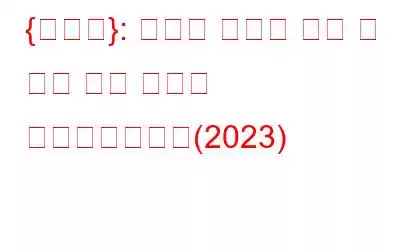Microsoft 덕분에 비정상적인 버그를 수정하고 전반적인 사용자 환경을 개선하기 위해 Windows 업데이트가 2주마다 출시됩니다. 그러나 일부 사용자는 업데이트 페이지에서 "기기에 중요한 보안 및 품질 수정 사항이 누락되었습니다."라는 오류 메시지가 표시됩니다.
한 사용자는 Microsoft 공식 포럼에서 앞서 언급한 오류에 대한 우려를 공유했습니다.
오류 코드를 해결하고 보안을 확보하기 위한 궁극적인 수정 방법이 무엇인지 궁금하신 경우 시스템 업데이트가 다시 완료되면 수행해야 할 작업은 다음과 같습니다.
Windows 10 업데이트 실패 “장치에 중요한 보안 및 품질 수정 사항이 누락되었습니다.
Windows 업데이트 설치가 다음과 같은 경우 손상되었거나 호환되지 않거나 Windows 업데이트가 비활성화되었거나 원격 측정 수준이 보안 전용으로 설정된 경우 PC에서 이 오류 메시지가 표시될 수 있습니다. 원인에 관계없이 해결 방법에 집중해 보겠습니다.
방법 1- Windows 업데이트 문제 해결사 실행
전문 문제 해결사를 사용하여 Windows 업데이트 실패 오류 코드(0x80073712)를 수정해 보세요.
- Windows 설정을 실행합니다.
- 업데이트 및 보안 모듈로 이동합니다.
- 문제 해결 옵션을 누릅니다.
- Windows를 확장합니다. 카테고리를 업데이트하고 버튼을 클릭하세요 – 문제 해결사를 실행하세요.
필요한 경우 PC를 다시 시작하세요. 그러면 "기기에 중요한 보안이 누락되어 있으며, 품질 수정”이 지금쯤 해결될 것입니다!
방법 2 - 손상된 Windows 파일 복구
시스템이 손상되거나 손상된 Windows 파일을 처리하는 경우 Windows는 업데이트를 제대로 설치할 수 없습니다. 따라서 아래에 언급된 지침에 따라 복구해 보십시오:
- 명령 프롬프트를 실행합니다.
- 명령줄을 입력합니다: DISM.exe/Online/Cleanup-image/Restorehealth
- Enter 버튼을 누르세요.
- 스캔 및 복구 프로세스에는 시간이 걸릴 수 있으므로 인내심을 가지세요!
- 전체 작업이 완료되면 명령줄을 입력하세요. : SFC /scannow를 입력하고 Enter 버튼을 클릭하세요!
명령 프롬프트를 닫고 Windows 업데이트가 제대로 수신되고 있는지 확인하세요!
방법 3 - Windows 업데이트 재설치
업데이트 중단으로 인해 이러한 오류가 발생할 가능성이 높습니다. 이 경우 문제를 해결하려면 Windows 업데이트를 다시 설치하는 것이 좋습니다.
- 시스템 설정을 실행하세요.
- 업데이트 및 보안 모드로 이동하세요. ule.
- 설치된 업데이트 보기 섹션으로 이동합니다.
- 업데이트 제거 옵션을 클릭합니다.
- 여기에서 설치된 최신 업데이트를 선택해야 합니다.
- 찾은 후 제거 버튼을 클릭하세요.
- 일반적인 방법과 마찬가지로 업데이트를 다시 확인하고 이전처럼 다시 설치해야 합니다.
이제 "기기에 중요한 보안 및 품질 수정 사항이 없습니다."라는 오류 메시지가 표시되는지 확인하세요. 해결됐는지 안됐는지!
방법 4 - 원격 측정 수준 변경
버그인지 Microsoft 자체 선택인지는 확실하지 않지만 원격 측정 수준을 다음으로 선택한 경우 PC에 누적 업데이트가 제공되지 않습니다. 보안 전용. 따라서 문제를 해결하려면 다른 옵션으로 변경해 보십시오.
- Windows 키 + R을 함께 클릭하여 실행 창을 엽니다.
- 입력: gpedit.msc 및 Enter 버튼을 누르세요.
- 경로를 따르세요: 컴퓨터 구성 > 관리 템플릿 > Windows 구성 요소 > 데이터 수집 및 미리 보기 빌드.
- 원격 측정 허용 항목을 찾아 두 번 클릭하세요. .
- 활성화 옵션을 선택하고 드롭다운 메뉴에서 기본, 강화 또는 전체 옵션을 설정합니다. 보안이 선택되어 있지 않은지 확인하세요.
- Apply > Ok!
그게 전부입니다! 업데이트를 확인하면 "기기에 중요한 보안 및 품질 수정 사항이 없습니다."라는 오류 메시지가 표시되지 않습니다. 이제 더 이상!
방법 5 - Windows 업데이트 서비스 재설정
아직도 오류를 해결할 수 없나요? 아래 단계에 따라 Windows 업데이트 서비스를 수동으로 재설정해 보세요.
- 명령 프롬프트를 시작하고 관리자 권한으로 실행하세요.
- 다음 명령줄을 입력하고 실행하세요.
net stop wuauserv
net stop cryptSvc
net stop 비트
net stop msiserver
Ren C: \Windows\SoftwareDistribution\ SoftwareDistribution.old
Ren C:\Windows\System32\catroot2\ Catroot2.old
net start wuauserv
net start cryptSvc
net start bit
net start msiserver
이제 Windows Update를 제대로 즐길 수 있는지 확인해보세요!
PC를 안전하게 유지 - 데이터를 백업하세요!
Windows를 최신 상태로 유지하는 것만으로는 PC를 안전하고 최적의 상태로 유지하는 데 충분하지 않습니다. 시스템을 더욱 안전하게 유지하고 소중한 데이터를 보호하려면 전체 파일과 폴더를 백업하는 것이 좋습니다. 이를 달성하기 위해 Right Backup 궁극적인 선택입니다. 뛰어난 백업 소프트웨어이며 귀중한 파일을 중앙 집중화된 안전한 위치에 보관합니다. 유틸리티에 대해 자세히 알아보려면 여기에서 전체 리뷰를 읽어보세요!
읽기: 0